CAD如何绘制三维图形三视图
在我们日常CAD绘制完成图形后,都需要绘制出三视图以便于后续查看,那么我们对于简单图形的三视图可以通过CAD的辅助工具直接生成,这样对于绘制好的图形呈现会更直观和清晰,那么我们今天就以简单的长方体图形为例,详细讲解如何生成CAD三视图吧
步骤1:我们先按照需要的大小尺寸绘制出一个三维长方体如下图所示
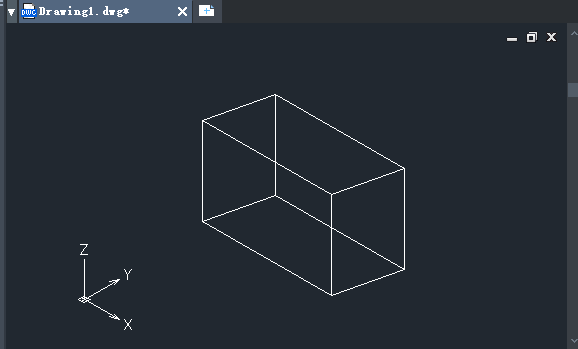
步骤2:在命令行输入“VPORTS”回车如下图所示
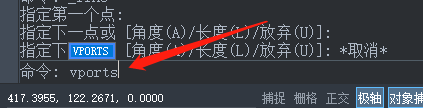
步骤3:如下图所示在“视口”面板中可以设置二维或三维视图
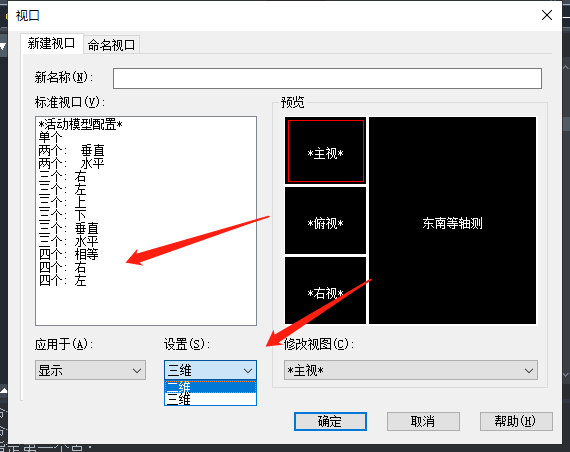
步骤5:确定后如下图所示,我们就能看到绘制好的图形三视图

步骤6:也可以通过视口版面设置视图的排列方式和顺序如下图箭头所示
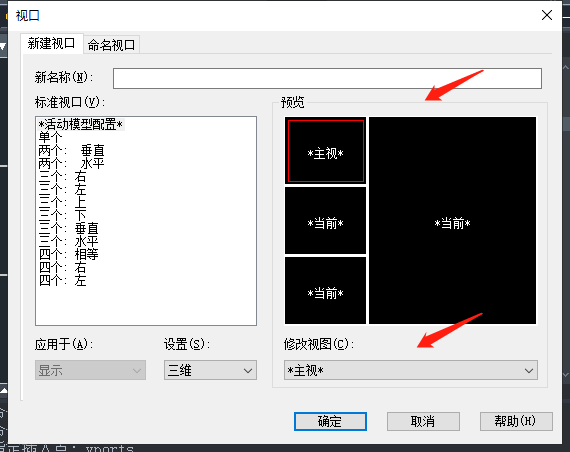
步骤7:在执行命令行中输入“DI”,如下图所示可以测量出图形的长度/角度等信息
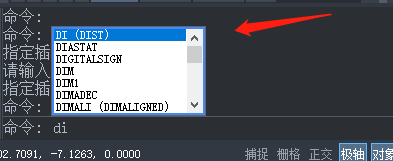

以上就是CAD调试三视图的所有内容啦,感兴趣的小伙伴赶紧动手试试吧!
推荐阅读:CAD如何在大圆里绘制四个相切的小圆
推荐阅读:CAD如何绘制简单图形
·定档6.27!中望2024年度产品发布会将在广州举行,诚邀预约观看直播2024-06-17
·中望软件“出海”20年:代表中国工软征战世界2024-04-30
·2024中望教育渠道合作伙伴大会成功举办,开启工软人才培养新征程2024-03-29
·中望将亮相2024汉诺威工业博览会,让世界看见中国工业2024-03-21
·中望携手鸿蒙生态,共创国产工业软件生态新格局2024-03-21
·中国厂商第一!IDC权威发布:中望软件领跑国产CAD软件市场2024-03-20
·荣耀封顶!中望软件总部大厦即将载梦启航2024-02-02
·加码安全:中望信创引领自然资源行业技术创新与方案升级2024-01-03
·玩趣3D:如何应用中望3D,快速设计基站天线传动螺杆?2022-02-10
·趣玩3D:使用中望3D设计车顶帐篷,为户外休闲增添新装备2021-11-25
·现代与历史的碰撞:阿根廷学生应用中望3D,技术重现达·芬奇“飞碟”坦克原型2021-09-26
·我的珠宝人生:西班牙设计师用中望3D设计华美珠宝2021-09-26
·9个小妙招,切换至中望CAD竟可以如此顺畅快速 2021-09-06
·原来插头是这样设计的,看完你学会了吗?2021-09-06
·玩趣3D:如何使用中望3D设计光学反光碗2021-09-01
·玩趣3D:如何巧用中望3D 2022新功能,设计专属相机?2021-08-10
·CAD如何一次性标注多个尺寸2017-05-24
·CAD使多重引线对齐的方法2021-02-25
·CAD中设置多重引线标注样式的方法2020-11-30
·CAD画图时的18个不要(上)2017-07-31
·如何用CAD画出伏安特性曲线2023-01-04
·怎么用CAD快捷命令绘制圆?2020-02-26
·CAD如何调整文字行距?2022-04-27
·CAD附着并缩放图像的设置2020-01-15














